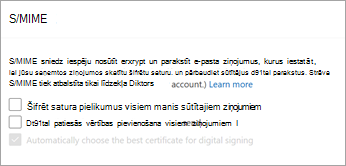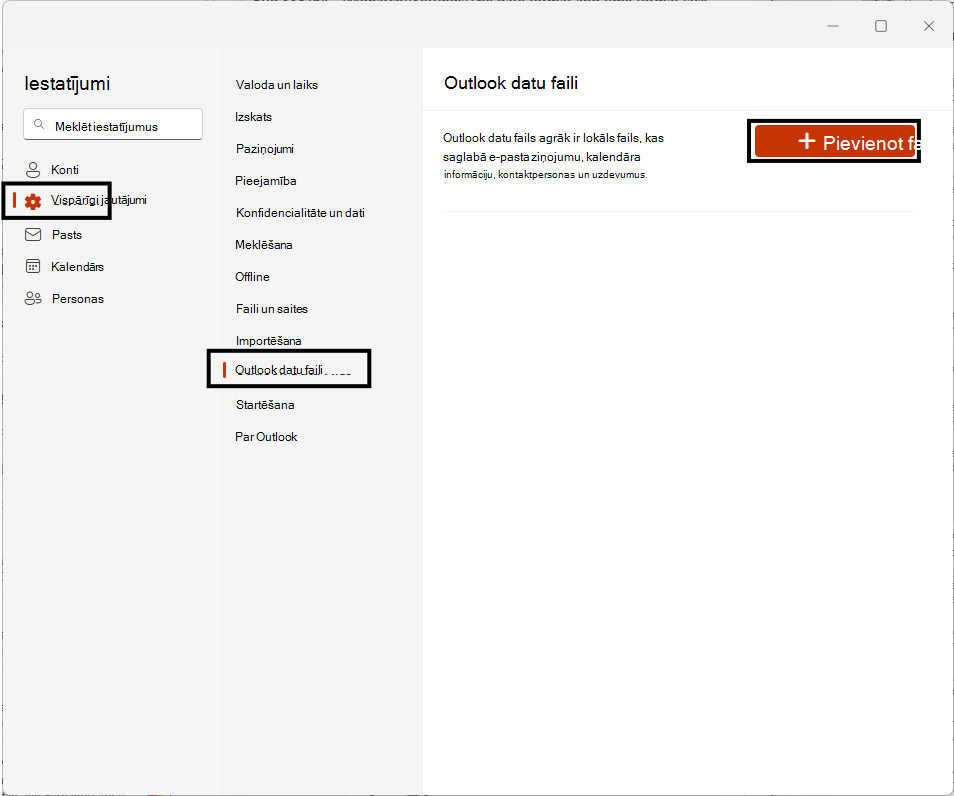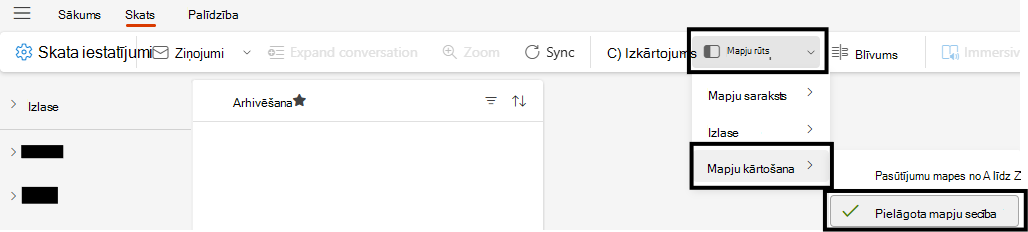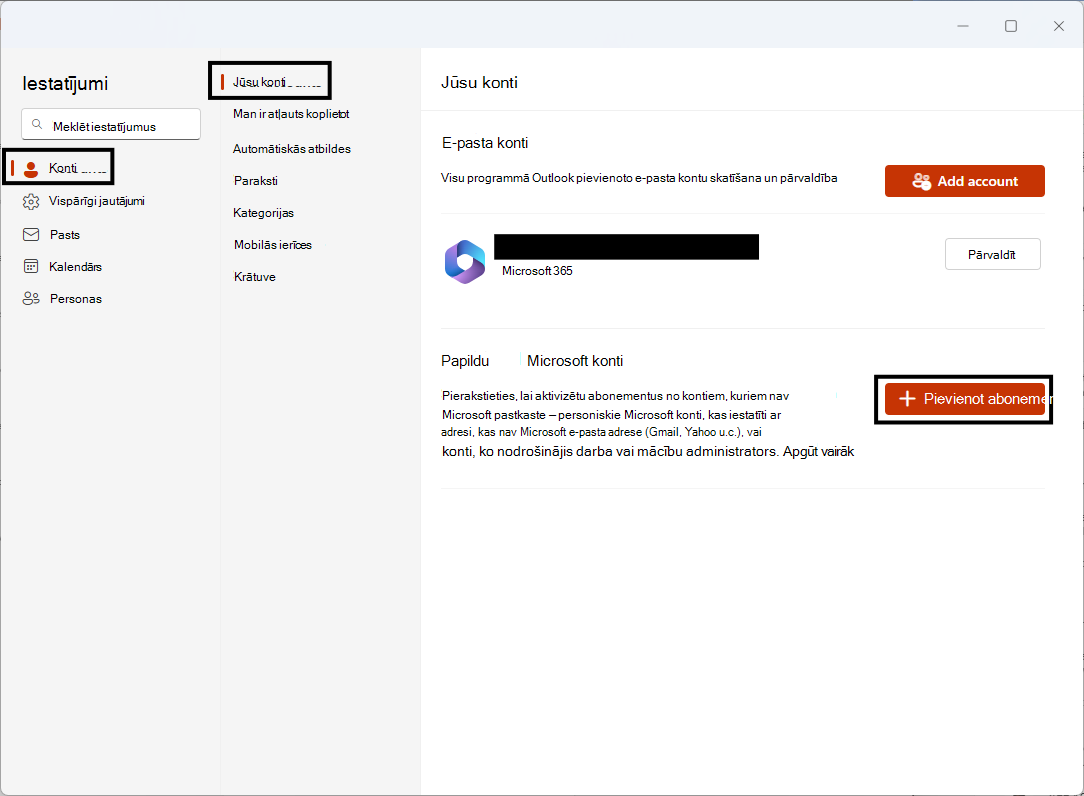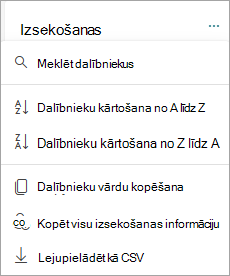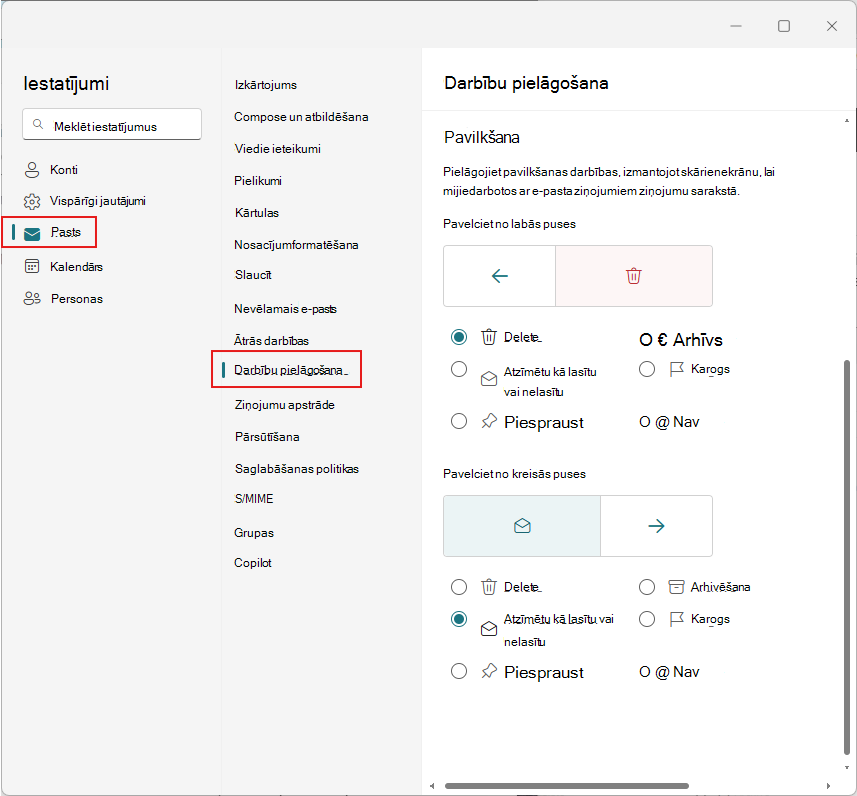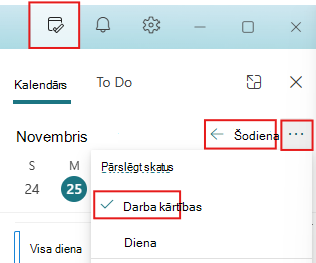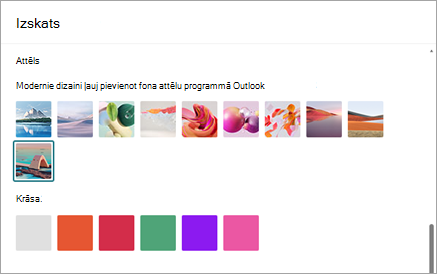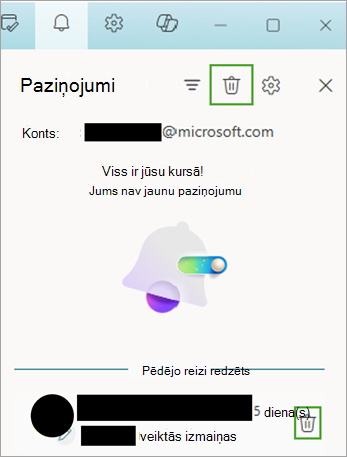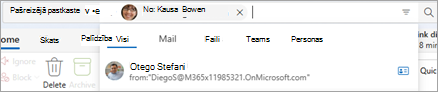Jaunumi programmā Outlook darbam ar Windows
Attiecas uz
2025. gada novembris
Cilne Fails lentē
Atrodiet cilni Fails blakus Sākums. Izmantojiet to, lai ātri piekļūtu zināmām komandām, piemēram, Drukāt, Pārvaldīt kontus un daudz ko citu.
E-pasta veidņu izveide un saglabāšana
Rakstot jaunu e-pasta ziņojumu, atveriet cilni Fails, lai saglabātu vai kopīgotu veidnes. Lai izmantotu veidni, dodieties uz Jauns > Pasts no veidnes.
2025. gada oktobris
Segvārdu nosaukšana jūsu kontiem
Piešķiriet saviem kontiem pielāgotus segvārdus sadaļā Iestatījumi (piemēram, "Darbs" un "Personisks")
Garu e-pasta pavedienu apkopošana, izmantojot Copilot
Tagad varat izmēģināt vairāk lietotāju, ātri apkopot garus e-pasta pavedienus, noklikšķinot uz pogas, izmantojot Copilot.
Vairāku pielikumu vilkšana un nomešana e-pasta ziņojumiem
E-pasta ziņojumiem ir pat vieglāk pievienot vairākus failus. Izmantojiet taustiņu kombināciju Ctrl+klikšķis, lai atlasītu vairākus pielikumus un nomestu tos e-pasta melnrakstā.
Vienkāršāka iCloud konta iestatīšana
Pierakstieties ar savu Apple kontu, lai iegūtu racionalizētas autentifikācijas iespējas.
2025. gada septembris
Create newsletters in a jiffy
Biļeteni programmā Outlook palīdz izveidot, izplatīt un izsekot sekmīgu iekšējo e-pasta biļetenu panākumus. Biļeteni programmā Outlook — Microsoft atbalsts
Izveidojiet savus toņus
Lietojiet pielāgotas skaņas paziņojumiem par jauniem e-pasta ziņojumiem vai kalendāra atgādinājumiem.
Pāriet uz jebkuru iesūtnes daļu
Pārejiet uz citu ziņojumu saraksta sadaļu, izmantojot ziņojumu saraksta augšdaļā pieejamo pogu Kārtots pēc. Piemēram, kārtojiet pēc datuma un pārejiet uz Pēdējo mēnesi vai kārtojiet pēc No un pārlēkt uz sūtītāju.
Ātrās darbības
Nolasot e-pasta ziņojumus uznirstošos logus, nosūtāt ātrās darbības. Ja vēl neesat izmēģinājis šo līdzekli, veiciet ātras darbības, lai e-pasta ziņojumiem vienlaicīgi lietotu vairākas darbības, piemēram, piespraustu ziņojumu un atzīmētu kā nelasītu. Bieži veicamu vai atkārtotu uzdevumu automatizēšana, izmantojot ātrās darbības programmā Outlook — Microsoft atbalsts
2025. gada augusts
Pielikumu atvēršana bezsaistē
Atveriet un saglabājiet pielikumus no sinhronizētā e-pasta konta bez interneta savienojuma. Atveriet, saglabājiet un rediģējiet programmā Outlook saņemtos pielikumus.
Ērta piekļuve koplietojamai pastkastei
Tagad ir vieglāk pārvaldīt koplietojamās un deleģētās pastkastes no mapju rūts un jaunās iestatījumu lapas Man ir koplietots. Skatiet, paslēpiet vai noņemiet koplietojamās pastkastes vai koplietojamās mapes programmā Outlook.
Teksta atrašana, izmantojot taustiņu kombināciju Ctrl + F
Atrodiet tekstu e-pasta ziņojumā, izmantojot šo pazīstamo saīsni.
Opcija Atbildēt uz nosūtītos e-pasta ziņojumiem
Pievienojiet vienu vai vairākas adreses, kas tiks izmantotas kā adresāti atbildēm uz jūsu rakstītu e-pasta ziņojumu.
2025. gada jūlijs
Copilot apkopo pielikumus
Ātri pārskatiet programmā Outlook saņemtus pielikumus, izmantojot AI kopsavilkumus. Copilot var apkopot pievienoto Word, PowerPoint vai PDF failu tieši lasīšanas rūtī, lai jums nav jāpārslēdz programmas.
Mapju kārtošana bezsaistē
Uzturiet kārtību pat bezsaistē — tagad izveidojiet un dzēsiet mapes vai pārkārtojiet tās bez interneta savienojuma.
Kontaktpersonu skatīšana no .pst failiem
Skatot e-pasta ziņojumu, kas saglabāts .pst failā, tagad varat atlasīt sūtītāju vai adresātu, lai skatītu šī sūtītāja kontaktinformāciju.
2025. gada jūnijs
Koplietošanas Copilot programmā Outlook
Ja piesakāties programmā Outlook ar kontu, kuram ir piekļuve Copilot Pro vai AI kredītiem, izmantojot Microsoft 365 individuālai lietošanai vai ģimenes abonementu, Copilot līdzekļi būs pieejami visiem pievienotajiem e-pasta kontiem. Tas ietver Outlook.com, Hotmail.com, Live.com, MSN.com un trešo pušu pakalpojumu sniedzējus, piemēram, Gmail, Yahoo un iCloud, ja vien tie ir pieteikšanās programmā Outlook tajā pašā ierīcē. Lai iegūtu papildinformāciju, apmeklējiet koplietošanas Copilot programmā Outlook.
E-pasta treneris, izmantojot Copilot
Jums ir jāuzraksta svarīgs e-pasta ziņojums un vēlaties būt pārliecināts, ka tas efektīvi nodos jūsu iecerēto vēstījumu? Izmantojot Copilot programmā Outlook, varat saņemt noderīgus ieteikumus par to, kā pirms nosūtīšanas pielāgot toni, skaidrību un lasītāja nosūtīto informāciju. Lai iegūtu papildinformāciju, apmeklējiet vietni E-pasta apmācības paācēšana Copilot programmā Outlook.
Atbildēšana uz e-pasta ziņojumiem un ziņojumu pārsūtīšana PST failā
Ar šo .pst failu (tiek dēvēts arī par Outlook datu failu) atbalstu jaunajā Outlook darbam ar Windows, lietotāji varēs atbildēt un pārsūtīt e-pasta ziņojumus .pst failā. Turpmākajos jaunās Outlook laidienos tiks izvērstas .pst failu iespēju atbalsts.
E-pasta ziņojumu pārvietošana starp kontiem
Patērētāju lietotāji tagad var nemanāmi pārvietot e-pasta ziņojumus starp saviem personiskajiem kontiem, racionalizējot organizāciju un produktivitāti.
Enterprise lietotājiem šis līdzeklis pēc noklusējuma ir izslēgts, un to kontrolē administratoru pārvaldīta politika. Iespējojot šo politiku, administratori var lietotājiem piešķirt iespēju pārvietot e-pasta ziņojumus starp kontiem tādā veidā, kas atbilst organizācijas vajadzībām un politikām.
Offline "Days of email to save" expanded to 30 days
Noklusējuma pasta sinhronizācijas logs bezsaistes režīmā ir izvērsts no 7 dienām līdz 30 dienām.
Bezsaistes meklēšanas mapes
Meklēšanas mapes, kas lietotājiem palīdz grupēt e-pasta ziņojumus, pamatojoties uz noteiktiem kritērijiem, tagad ir pieejamas arī bezsaistē.
Sūtīšanas atsaukšana bezsaistē
Iespēja atcelt e-pasta ziņojumu pēc tam, kad esat atlasījis Sūtīt, tagad tiek atbalstīta bezsaistē.
Koplietojamu mapju pievienošana izlasei
Tagad esam ar vilsmi paziņot, ka tagad varat pievienot koplietojamas mapes izlasei. Šie uzlabojumi nodrošina lielāku elastību un ērtības, ļaujot viegli piekļūt svarīgam koplietojamam saturam tieši no saraksta Izlase.
Ārēja atzīme kontaktpersonu ieteikumos
An External tag will be added to contact suggestions that appear in the dropdown when entering contacts in the email compose form.
Atspējot Copilot programmā Outlook
Lai atspējotu Copilot, atveriet logu Iestatījumi un apmeklējiet Copilot > Copilot vadības lapu. Tur varat izslēgt vadīklu Ieslēgt Copilot .
2025. gada maijs
Ziņojumu grupēšana PST failu sarunas veidā
Tagad jūs varat grupēt ziņojumus kā sarunas, lai sūtītu e-pasta ziņojumus .pst failos.
Saglabājiet e-pasta ziņojumus kā . MSG
Tagad varat saglabāt e-pasta .msg kā failus, ar peles labo pogu noklikšķinot uz tiem (ziņojumu sarakstā) un atlasot Saglabāt kā >Saglabāt kā MSG.
E-pasta ziņojuma kopīgošana programmā Teams
Jūs varat kopīgot e-pasta ziņojumu (tostarp pielikumus) no Outlook jebkurā tērzēšanā vai kanālā pakalpojumā Teams. Papildinformācija E-pasta ziņojuma kopīgošana programmā Teams.
Kategoriju pārvaldība pārstāvjiem
Pārstāvji tagad var izveidot jaunas kategorijas tās personas vārdā, kas tiem piešķīrusi atļaujas. Viņi var arī piemērot said kategorijas tās pašas personas kalendārā, kas piešķīra viņiem atļaujas.
Pārstāvji var skatīt delegator kategoriju sarakstu, apmeklējot loga Iestatījumi lapu Accounts > Categories un nolaižamajā izvēlnē atlasot delegator kontu. Lai iegūtu papildinformāciju, apmeklējiet jaunos Outlook padomus administratoriem un pārstāvjiem.
Fona kalendāra notikumu paziņojumi
Tagad jūs varat saņemt paziņojumus par kalendāra notikumiem, kamēr jaunā programma Outlook netiek palaista/atvērta.
Lai iespējotu šo līdzekli, lietotājiem ir jāveic visas trīs darbības:
-
Iespējojiet iestatījumu Sūtīt paziņojumus, kad programma Outlook tiek aizvērta jaunajā Outlook versijā.
-
Lai atļautu jauno Outlook atļauju darbību fona režīmā, izmantojiet Windows 11 iestatījumi.
-
Iespējojiet arī iestatījumu Rādīt paziņojumu reklāmkarogus sistēmā Windows.
Šos paziņojumus varat arī redzēt bloķēšanas ekrānā, ja iespējojat iestatījumu Rādīt paziņojumus bloķēšanas ekrānā Windows.
Biļeteni programmā Outlook (priekšskatījums)
Biļeteni programmā Outlook ļauj ātri izveidot un nosūtīt strukturētus, profesionālus biļetenus. Šī funkcija palīdz informēt savu grupu un pieņemt lēmumu. Priekšskatījuma logā administratori var to iespējot dažiem vai visiem lietotājiem organizācijā. Uzziniet vairāk šeit.
Sākt Teams tērzēšanas ziņas no e-pasta
Jebkurā e-pasta ziņojumā varat sākt atsevišķu Teams tērzēšanas sesiju ar sūtītāju vai Teams grupas tērzēšanu ar visiem adresātiem. Uzziniet vairāk šeit.
Paziņojumu pakete
Paketes ir kartīšu grupas lietotāja paziņojumu rūtī, atdalītas pēc tēmas. Vienumi no tā paša e-pasta pavediena, dokumenta, lapas utt. tiks grupēti vienā paketē.
2025. gada aprīlis
Uzaicinājumu dzēšana no iesūtnes pēc atbildēšanas
Šo jauno sapulces uzaicinājuma opciju varat iespējot/atspējot, sava loga Iestatījumi sadaļā Kalendārs > Notikumi un uzaicinājumi> citu personu uzaicinājumi.
Mapju kārtošana un pārkārtošana
Tagad savas mapes varat sakārtot vēlamajā secībā, velkot un nometot tās vēlamajā pozīcijā.
Piespraust izlasi
Ērti piekļūstiet visbiežāk lietotajām mapēm, piespraujot tās kreisās navigācijas joslas augšdaļā. Šis līdzeklis racionalizē navigāciju, nodrošinot, ka jūsu svarīgās mapes vienmēr ir viegli sasniedzamas.
Folder icon colors
Mēs ieviešam iespēju pielāgot mapes ikonu krāsas jaunajā Outlook versijā. Šis līdzeklis ļauj mainīt mapju ikonu krāsu, lai vieglāk atšķirtu un personalizētu savas mapes vizuāli.
Krāsu kategorija "Nav" pastam un kalendāram
Šis atjauninājums nodrošina lielāku elastību un pielāgošanu e-pasta ziņojumu un kalendāra notikumu kategorizējot. Atlasot opciju "Nav", lietotāji tagad var izvēlēties, vai vienumi ir bez noteikta krāsas, ļaujot tīrākai organizācijai un labāk kontrolēt to, kuri vienumi vizuāli izceļas.
2025. gada marts
S/MIME šifrēšanas atbalsts
S/MIME (secure/multipurpose Internet Mail extensions– interneta pasta paplašinājumi) parakstīšana un šifrēšana tagad tiek atbalstīta. Visas jaunās un esošās S/MIME konfigurācijas darbosies bez jūsu administratora(u) konkrētas darbības.
Programmas Outlook iestatīšana S/MIME šifrēšanas izmantošanai
E-pasta ziņojumu pārvaldība PST failos
Pārvietojiet, kopējiet, dzēsiet, atzīmējiet ar karodziņu/karodziņu, atzīmējiet kā lasītu/nelasītu un iestatiet kategorijas e-pasta ziņojumiem .pst failos. Varat arī izveidot, dzēst, pārvietot un pārdēvēt mapes .pst failos.
Lai pievienotu .pst failus jaunajai Outlook versijai, loga Iestatījumi ( )> Outlook datu failu lapa Vispārīgi .⚙️ pst.
Šis līdzeklis nav pieejams Outlook tīmeklī.
E-pasta ziņojumu pārvietošana no pastkastes uz PST failu
Pārvietojiet (velciet un nometiet) e-pasta ziņojumus no .pst faila uz pastkasti un otrādi.
Šis līdzeklis nav pieejams Outlook tīmeklī.
Custom folder ordering
Lietotāji var sakārtot mapes vēlamajā secībā, velkot un nometot mapes vajadzīgajā pozīcijā.
Lai sāktu darbu, pārliecinieties,> lentes cilnē Skats ir atlasīta > mapju kārtošanas vai kārtošanas opcija Pielāgota mapju secība.
Izbaudiet microsoft 365 vai Copilot Pro abonementu priekšrocības programmā Outlook
Aktivizējiet abonementus no kontiem, kuriem nav Microsoft pastkastes — vai nu personiskos Microsoft kontus, kas iestatīti ar e-pasta adresi, kas nav Microsoft e-pasta adrese (Gmail, Yahoo u.c.), vai kontus, ko nodrošinājis jūsu darba vai mācību administrators. Lai iegūtu papildinformāciju, apmeklējiet rakstu Microsoft abonementa savienošana ar Outlook.
Lai sāktu> , apmeklējiet loga Iestatījumi () lapu Accounts> Your accounts (⚙️ Jūsu konti).
Šis līdzeklis nav pieejams Outlook tīmeklī.
Saņemt kalendāra paziņojumus pat tad, ja programma Outlook ir aizvērta
Tagad varat saņemt kalendāra paziņojumus savā datorā, kad programma Outlook netiek palaista. Pēc tam varat noklikšķināt uz paziņojuma, lai atvērtu kalendāra notikuma informāciju.
Lai iespējotu šo līdzekli, veiciet tālāk norādītās darbības.
-
Programmā Outlook (jauns) atveriet iestatījumu () loga paziņojumu ⚙️ lapu un > izvērsiet sadaļu Paziņojumi programmā Outlook > Iespējot opciju Sūtīt paziņojumus, kad programma Outlook tiek aizvērta.
-
Sadaļā Paziņot par izvērsiet sadaļuKalendārs un > Darbvirsmas > noklikšķiniet uz Saglabāt.
-
Sadaļā Windows 11 dodieties uz Sistēmas iestatījumi> Paziņojumi un> Outlook (jauns) > iespējot Rādīt paziņojumu reklāmkarogus.
-
Iestatījumu Windows 11 atveriet programmu sarakstu > Instalētās programmas un meklējiet Outlook (jauns). Atlasiet trīspunktes izvēlni blakus Outlook (jauns) un > Papildu opcijas un> Ļaujiet šai programmai darboties fonā, > Vienmēr.
Šis līdzeklis nav pieejams Outlook tīmeklī.
2025. gada februāris
Dalībnieku kārtošana un meklēšana
Notikumu izsekošanas rūtī varat kārtot dalībniekus alfabēta secībā vai meklēt dalībnieku pēc parādāmā vārda.
Dalībnieku kopēšana un lejupielāde
Notikumu izsekošanas rūtī varat kopēt vai lejupielādēt dalībnieku sarakstu no kalendāra notikuma.
Sapulces detalizētās informācijas kartīte koplietotiem un pilnvarotiem kalendāra uzaicinājumiem
Pārstāvji sapulces uzaicinājuma ziņojumos var skatīt kopīgotā kalendāra notikuma detalizēto informāciju, tostarp galveno kalendāru.
2025. gada janvāris
Automātiska e-pasta ziņojumu lasīšana, izmantojot rīku Diktors
Tagad varat izmantot Windows ekrāna lasītāja Diktors rīku, lai automātiski lasītu ziņojumus skaļi pēc pasta atvēršanas.
Šo līdzekli var iespējot, izmantojot taustiņu kombināciju Ctrl+WindowsKey+Enter. Pēc tam, atverot e-pasta ziņojumu, automātiski tiek lietots automātiskās lasīšanas diktora rīks.
Šis līdzeklis nav pieejams Outlook tīmeklī.
2024. gada decembris
Pavelciet ziņojumu sarakstā
Tagad ziņojumu saraksts atbalsta pavilkšanu no kreisās puses un pavilkšanu no labās darbības (skārienekrāna ierīcēm). Līdz ar to norādes darbībām (kursoram) ir veiktas arī dažas nelielas izmaiņas organizācijā.
Pavilkšanas darbības varat pielāgot, sava loga Iestatījumi lapā> Darbību pielāgošana apmeklējot sadaļu Pavilkšana.
Pabeigto/iepriekšējo notikumu paslēpšana rūtī Mana diena
Kad "Šodienas" pasākumi ir pabeigti, tie tagad tiks paslēpti no dienas kārtības skata jūsu rūtī Mana diena.
Konstatētās OS laika joslas izmaiņas
Kad pārslēdzat laika joslu, tiek parādīta uzvedne, kas ļauj restartēt programmu Outlook un atjaunināt laika joslu.
2024. gada novembris
Jauni mūsdienīgi dizaini
Esam pievienojuši četrus jaunus modernus dizainus, kas iesūtnē ļauj personalizēt informāciju un izteiksmību. Atlasiet Iestatījumi > Vispārīgi > un modernie > , lai piekļūtu dizainiem.
Noraidīt atsevišķus vai visus paziņojumus paziņojumu rūtī
Noraidiet vienu paziņojumu, norādot uz to un atlasot Noraidīt vai noraidīt visus rūtī esošos paziņojumus, izmantojot Noraidīt visus augšpusē.
Paziņojumu iespējošana/atspējošana konkrētiem kontiem jūsu ierīcē
Tagad varat norādīt, kuri konti savā ierīcē saņem paziņojumus un skaņas, ja ir iestatīti vairāki konti. Lai piekļūtu paziņojumu iestatījumiem, atlasiet Iestatījumi> Vispārīgi > Paziņojumi. Atlasiet Izvērst, lai skatītu papildu iestatījumus.
Šis līdzeklis nav pieejams Outlook tīmeklī.
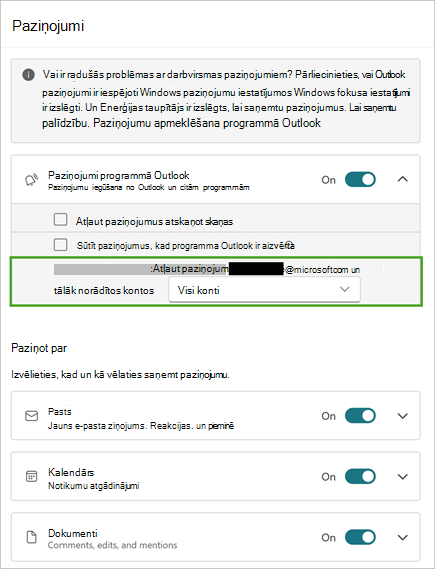
Sarunu kopēšana bezsaistē
Ziņojuma kopēšanas un kopēšanas sarunas darbības tagad var veikt, ja nav izveidots savienojums ar internetu, pievienojoties citām pieejamām bezsaistes iespējām, kas aprakstītas šeit: Darbs bezsaistē programmā Outlook.
Šis līdzeklis nav pieejams Outlook tīmeklī.
Tvēruma meklēšanas ieteikumi noteiktām entītijām
Tagad varat norādīt meklēšanas ieteikumu tvērumu, izmantojot konkrētas entītijas, piemēram, failus, personas, pastu u.c., lai vieglāk kārtotu savus ieteikumus. Jūs varēsit naviģēt no ieteikuma tieši uz entītijas cilni meklēšanas rezultātos.
2024. gada septembris
Atjauninājumu sūtīšana tikai pievienotajiem vai noņemtajiem dalībniekiem
Atjauninot sapulces dalībniekus, organizētājiem tiks piedāvāts nosūtīt atjauninājumus tikai pievienotajiem vai noņemtajiem dalībniekiem vai nosūtīt atjauninājumus visiem dalībniekiem.
Papildinformāciju skatiet aprakstā Sapulces vai pasākuma plānošana programmā Outlook.
Sapulču labiekārtoumi un sapulču artefakti
Īsi pēc sapulces beigām sapulces dalībnieki kalendārā automātiski saņems visu sapulces artefaktu kopu. Tie ietver:
-
Ieejas punkts uz sapulces labiekārtošanas lapu
-
Noraksts
-
Ierakstīšana
-
Visi koplietotie faili
Lietotājiem ar piekļuvi intelektiskas sapulces labiekārtošanas informācijai tie redzēs arī tālāk norādīto informāciju tieši programmā Outlook.
-
Skaļruņu skaits
-
Nosaukumu pieminšanas skaits
-
Ieteiktie uzdevumi
Uzziniet vairāk par meeting Recap ar Outlook.
Uzlabota lasāmība un apvienotas pieejamības skats plānošanas palīgā
Plānošanas asistenta skats ir jaunināts, lai nodrošinātu labāku lasāmību. Esam uzlabojuši režģlīnijas, pieejamības skatu un daudz ko citu. Esam pievienojuši arī kombinētu pieejamības joslu.
Navigācija kalendāra režģī, izmantojot tastatūras bulttaustiņus
Kad fokuss ir kalendāra režģī, varat naviģēt laika intervālos kalendārā pa kreisi/pa labi/uz augšu/uz leju vērstos bulttaustiņus dienā, nedēļā un darba nedēļas skatos.
Jauna politika, lai nodrošinātu, ka primārais konts atbilst Windows pierakstīšanās identitātei
Šī jaunā politika windows pierakstīšanās identitāti padara par primāro kontu. Tas atvieglo iestatīšanas procesu jaunām pārvaldītām ierīcēm un garantē, ka uzņēmuma politikas vienmēr tiek ievērotas.
Šis līdzeklis nav pieejams Outlook tīmeklī.
2024. gada augusts
Kopīgot Word, Excel un PowerPoint lokālos failus
Ja izmantojat programmas Microsoft Word, Excel vai PowerPoint un vēlaties kopīgot failu, kas ir saglabāts lokāli jūsu ierīcē (nav saglabāts mākoņa atrašanās vietā), jaunā programma Outlook darbam ar Windows tiks parādīta kā kopīgošanas mērķis, un jūs varēsit ērti kopīgot failu, izmantojot e-pastu.
Šis līdzeklis nav pieejams Outlook tīmeklī.
Pielikumu atvēršana datora programmās
Atveriet visu tipu pielikumus attiecīgajā datora programmā, veicot uz tiem dubultklikšķi.
Šis līdzeklis nav pieejams Outlook tīmeklī.
Kārtošanas un filtrēšanas uzlabojumi
Kārtošanas un filtrēšanas poga tagad ir ziņojumu sarakstā. Tādējādi ir vieglāk mainīt vērtības Kārtots pēc un Filtrēts pēc atsevišķi.
Papildinformāciju par kārtošanu skatiet rakstā E-pasta ziņojumu kārtošana programmā Outlook.
Meeting Details in the Reading Pane
Ja saruna programmā Pasts ir sapulces daļa, lasīšanas rūtī būs jauna un uzlabota sapulces detalizētās informācijas karte efektīvākai un modernākai RSVP plūsmai.
Saīsne "Doties uz mapi"
Kad fokuss ir mapju rūtī, tagad varat nospiest taustiņu kombināciju CTRL + Y, lai ātri naviģētu uz mapi. Vienkārši nospiediet mapes nosaukuma pirmo burtu, lai fokusu pārvietotu tieši uz šo mapi.
Papildinformāciju skatiet rakstā Īsinājumtaustiņi programmā Outlook.
Taustiņu Alt izmantošana, lai atvērtu taustiņ padomus
Izmantojiet taustiņu Alt, lai atvērtu taustiņ padomus, izmantojot tastatūras navigāciju. Šī darbība iepriekš bija Win +Alt.
2024. gada jūlijs
Bezsaistes atbalsts jūsu pastam, kalendāram un iestatījumiem
Tagad ir pieejama pirmā bezsaistes iespēju kopa jaunajā programmā Outlook darbam ar Windows, kas palīdz produktīvi strādāt pat tad, ja nav izveidots savienojums ar internetu. Jūsu pasts, kalendāra notikumi, kontaktpersonas un iestatījumi tiks saglabāti jūsu ierīcē, tāpēc varat tos skatīt pat tad, ja esat bezsaistē. Turklāt jūs varat veikt galvenās darbības ar savu pastu, piemēram, pievienot karodziņu, pārvietot, dzēst un izveidot ziņojumus.
Papildinformāciju skatiet work offline in Outlook.
Šis līdzeklis nav pieejams Outlook tīmeklī.
Kopējiet (Ctrl+C) un ielīmējiet (Ctrl+V) e-pasta ziņojumus starp mapēm, izmantojot saīsnes
Izmantojot īsinājumtaustiņus Ctrl+Cun Ctrl+V , varat ātri pārsūtīt e-pasta ziņojumus uz vēlamo mapi. Tas ļauj racionalizēt darbplūsmu un uzlabot produktivitāti.
Papildinformāciju skatiet rakstā Īsinājumtaustiņi programmā Outlook.
Sekojiet sapulcēm
Sekošana ir jauna sapulces atbildes (RSVP) opcija, kas nav tradicionālā izvēles izvēle Akceptēt, Varbūtēji un Noraidīt. Tas ir no personām, kurām ir lielas sapulču slodzes un konfliktējošas sapulces katru dienu. Sekošana ir ideāla RSVP opcija sapulcēm, kuras nevarat apmeklēt, bet tik un tā vēlaties iesaistīties un saņemt informāciju par tām. Citi dalībnieki var skatīt, vai jūs sekosit sapulcei.
Papildinformāciju skatiet sekot sapulcei programmā Outlook.
Mapju meklēšana kategorijās personas kategorijas
Meklēšanas mapes ir virtuālās mapes, kas nodrošina visu noteiktiem meklēšanas kritērijiem atbilstošo e-pasta vienumu skatu. Esam ieviesuši divas jaunas meklēšanas mapes:
-
Izmantojot kategorizētās e-pasta meklēšanas mapes, varat ērti filtrēt e-pasta ziņojumus pēc piešķirtām kategorijām, uzlabojot iesūtnes organizāciju.
-
Izmantojot pastu no noteiktām personām , varat automātiski apkopot un organizēt e-pasta ziņojumus no noteiktiem sūtītājiem vai kontaktpersonām.
Uzziniet par meklēšanu lodziņā Meklēšanas mapju izmantošana, lai atrastu ziņojumus vai citus Outlook vienumus.